删除的打印机怎么重新添加 打印机驱动删除方法
更新时间:2024-09-09 14:03:39作者:xiaoliu
在日常生活中,我们经常会遇到打印机出现故障或需要重新添加的情况,当我们不小心删除了打印机驱动程序,导致无法正常使用打印机时,我们就需要重新添加打印机驱动程序。这个过程可能会让一些人感到困惑和不知所措,但只要按照正确的步骤操作,重新添加打印机驱动其实并不难。接下来我们将介绍一些简单的方法来帮助您重新添加打印机驱动,让您轻松恢复打印机的正常使用。
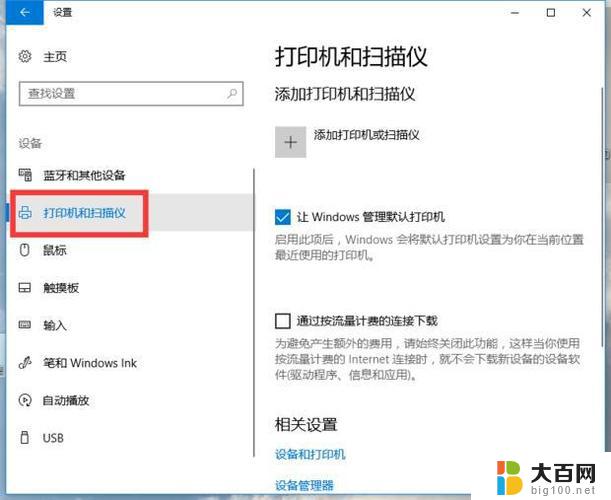
1、在电脑桌面找到并点击【开始】菜单;在其中的选项里找到并点击【设备和打印机】这个设置选项;
2、选中需要删除驱动的打印机图标,右键选择【删除】;
3、然后再点击快捷栏的【打印服务器属性】选项,选择【驱动程序】选项卡;
4、在下方出现的打印机列表中再次选中需要删除的打印机,并点击下面的【删除】按钮;
5、最后使用【Win】+【R】打开【运行】,输入【regedit】进入注册表编辑器。找到 HKEY_LOCAL_MACHINE\SYSTEM\CurrentControlSet\Control\Print\Environments\Windows NT x86\Drivers\ Version-3路径下的所有项目删除即可。
6、完成后重新安装打印机驱动即可。
以上就是删除的打印机怎么重新添加的全部内容,有遇到相同问题的用户可参考本文中介绍的步骤来进行修复,希望能够对大家有所帮助。
删除的打印机怎么重新添加 打印机驱动删除方法相关教程
- 完全删除打印机驱动程序 怎样清除打印机驱动程序
- 打印机删除打印文档删不掉怎么办 删除打印机里无法删除的文件
- 删除打印机驱动为什么删不掉 打印机驱动卸载失败解决方法
- 打印机的文件删除不了怎么办 如何删除无法删除的打印机文件
- 打印机同名的打印机已经存在怎么删除 如何删除多余的打印机设备
- wps删除打印线 虚线 wps删除打印线 虚线无法删除
- 无法删除指定的打印机端口 解决打印机端口删除时提示正在使用的方法
- 如何删除共享的打印机 共享打印机取消方法
- 怎么删除电脑打印过的内容 从打印机上删除已打印的文件
- 添加打印机显示驱动程序无法使用怎么办 打印机驱动程序无法识别怎么办
- 苹果进windows系统 Mac 双系统如何使用 Option 键切换
- win开机不显示桌面 电脑开机后黑屏无法显示桌面解决方法
- windows nginx自动启动 Windows环境下Nginx开机自启动实现方法
- winds自动更新关闭 笔记本电脑关闭自动更新方法
- 怎样把windows更新关闭 笔记本电脑如何关闭自动更新
- windows怎么把软件删干净 如何在笔记本上彻底删除软件
电脑教程推荐